Il est difficile de trouver des convertisseurs vidéo polyvalents, carla majorité des applications de conversion de format disponibles gratuitement vous permettent de convertir des vidéos aux formats courants uniquement. En ce qui concerne la plate-forme Mac OS X, le nombre d’options gratuites diminue encore. Any Video Converter Lite est une application Mac gratuite qui prend en charge la conversion engrand nombre de formats audio et vidéo. Le lecteur multimédia intégré à l'application est quelque peu bogué, mais il convertit les fichiers sans erreur. Bien que la conversion de format soit la fonctionnalité principale, l'application dispose également d'une fonctionnalité permettant de télécharger des vidéos de YouTube au format Flash. Il installe un Téléchargeur de vidéo et télécharge des fichiers directement à partir de YouTube lorsque vous entrez l’URL d’une vidéo.
Pour convertir un fichier multimédia, faites-le glisser dans la fenêtre de l'application ou cliquez sur le bouton Ajouter des fichiers bouton en haut. L'application prend en charge la conversion en vrac / batch. Une fois le média ajouté, l'application analyse les différents fichiers, leurs formats, leurs longueurs et leurs tailles.

L’interface de l’application est divisée en deux sections:Le panneau supérieur répertorie tous les fichiers qui ont été ajoutés pour la conversion et le panneau inférieur contient le lecteur multimédia et les sélecteurs pour la conversion de format.
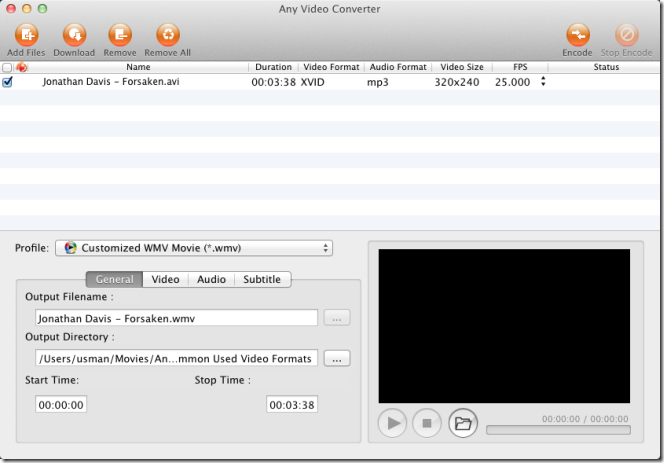
Une fois que l’application a analysé le ou les fichiers que vous avez ajoutés, sélectionnez le format de conversion souhaité dans le menu déroulant. Profil menu déroulant. Les formats sont regroupés en catégories audio et vidéo communes, ce qui facilite la sélection de la bonne si vous convertissez des fichiers pour les lire sur un autre appareil / plate-forme.
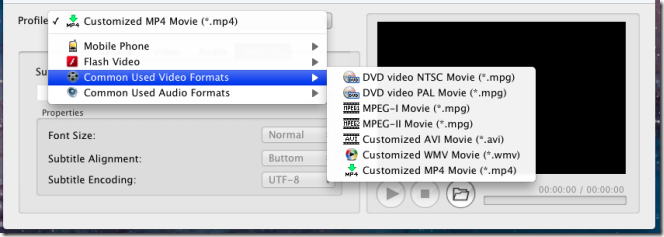
Une fois tous les paramètres de conversion définis, cliquez sur le bouton Encoder bouton en haut de la fenêtre de l'application et attendez queAny Video Converter Lite pour terminer la conversion. Une fois la conversion terminée, recherchez le fichier dans le chemin que vous avez spécifié. Par défaut, l'application enregistre les fichiers dans le dossier Films / Musique.
Pour télécharger une vidéo de YouTube à l'aide de cette application, cliquez sur le bouton Télécharger bouton à côté du Ajouter des fichiers bouton. Une nouvelle fenêtre s’affiche, copiez et collez l’URL d’une ou de plusieurs vidéos YouTube, puis cliquez sur Télécharger.
Obtenez n'importe quel convertisseur vidéo du Mac App Store













commentaires